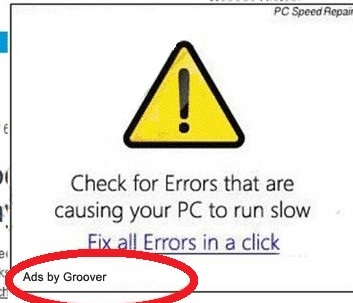Советы по удалению Groover Ads
Если вы наткнулся на кучу объявлений, которые говорят «Объявления, устройство для накатки желобков», наша команда уверен, что вы были инфицированы вредоносным adware. Groover Ads создан для одной цели — для создания и отображения столько рекламы как можно скорее для того, чтобы заработать деньги. Если вы не хотите быть частью этой схемы, удалите Groover Ads с вашего компьютера, как только вы закончите читать эту статью.
Adware может заразить Internet Explorer, Mozilla Firefox и Google Chrome. Конечно, инфекции происходит без вашего согласия, и вы не можете быть в курсе на первый взгляд, что опасные программы скрывается в вашей системе ПК. Сам по себе этот рекламное не считается вирус, но, к сожалению, он сменяется на вирусы напасть на вас. Вот почему вы должны удалить Groover Ads как можно скорее.
Почему опасно Groover Ads?
Adware отображает рекламу третьих сторон вскоре после его установки. Чтобы сделать это, он заменяет один важный файл вашей системы, которая называется dnsapi.dll. Этот файл необходим для надлежащего функционирования программ. Это означает, что после удаления Groover Ads, вам придется заменить оригинальный файл. В общем это делает рекламное более трудно ликвидировать.
Таким образом целью программы является показать вам объявления. Обычно вы увидите их в веб-сайты, связанные с e шоппинг. Тем не менее некоторые объявления могут отображаться на различных страницах. Хотя часто вы заметите название «Объявления, устройство для накатки желобков», есть возможность увидеть другие названия, как «Объявления по LaSuperba». Как вы понимаете, это опасно для нажмите всплывающие окна, баннеры, в тексте объявления, различные скидки, предложения и т.д. Вы можете быть перенаправлены на угрожающие сайт, который может заразить ваш компьютер вирусами. Кроме того adware собирает агрегированную информацию, такую как IP-адреса и истории просмотра. Вот почему пользователи должны удалить Groover Ads из своих персональных компьютеров.
Как мой ПК заразиться с Groover Ads?
К сожалению если вы инфицированы с Groover Ads, может иметь другие щенков на вашем ПК. Adware путешествия в мотках свободного программного обеспечения, и много различных видов вредоносных программ проникли вместе с ним. Даугава, Shopperz и просматривать пульс являются всего несколько приложений, известный распространить с adware. Чтобы предотвратить ваш ПК от таких инфекций, вам следует избегать торрент и другие P2P страниц. Во время любого процесса установки прочитайте мастер установки и условий и соглашений. Профилактика является очень важной частью безопасности вашего компьютера.
Как удалить Groover Ads из моего компьютера?
Groover Ads удаление должно быть сделано автоматически, из-за всех других вредоносных программ, которые могут поставляться в комплекте. Надежный spyware removal tool позволит устранить все, что может угрожать. Однако вам придется заменить поврежденный файл самостоятельно.
Offers
Скачать утилитуto scan for Groover AdsUse our recommended removal tool to scan for Groover Ads. Trial version of provides detection of computer threats like Groover Ads and assists in its removal for FREE. You can delete detected registry entries, files and processes yourself or purchase a full version.
More information about SpyWarrior and Uninstall Instructions. Please review SpyWarrior EULA and Privacy Policy. SpyWarrior scanner is free. If it detects a malware, purchase its full version to remove it.

WiperSoft обзор детали WiperSoft является инструментом безопасности, который обеспечивает безопасности в реальном в ...
Скачать|больше


Это MacKeeper вирус?MacKeeper это не вирус, и это не афера. Хотя существуют различные мнения о программе в Интернете, мн ...
Скачать|больше


Хотя создатели антивирусной программы MalwareBytes еще не долго занимаются этим бизнесом, они восполняют этот нед� ...
Скачать|больше
Quick Menu
Step 1. Удалить Groover Ads и связанные с ним программы.
Устранить Groover Ads из Windows 8
В нижнем левом углу экрана щекните правой кнопкой мыши. В меню быстрого доступа откройте Панель Управления, выберите Программы и компоненты и перейдите к пункту Установка и удаление программ.


Стереть Groover Ads в Windows 7
Нажмите кнопку Start → Control Panel → Programs and Features → Uninstall a program.


Удалить Groover Ads в Windows XP
Нажмите кнопк Start → Settings → Control Panel. Найдите и выберите → Add or Remove Programs.


Убрать Groover Ads из Mac OS X
Нажмите на кнопку Переход в верхнем левом углу экрана и выберите Приложения. Откройте папку с приложениями и найдите Groover Ads или другую подозрительную программу. Теперь щелкните правой кнопкой мыши на ненужную программу и выберите Переместить в корзину, далее щелкните правой кнопкой мыши на иконку Корзины и кликните Очистить.


Step 2. Удалить Groover Ads из вашего браузера
Устраните ненужные расширения из Internet Explorer
- Нажмите на кнопку Сервис и выберите Управление надстройками.


- Откройте Панели инструментов и расширения и удалите все подозрительные программы (кроме Microsoft, Yahoo, Google, Oracle или Adobe)


- Закройте окно.
Измените домашнюю страницу в Internet Explorer, если она была изменена вирусом:
- Нажмите на кнопку Справка (меню) в верхнем правом углу вашего браузера и кликните Свойства браузера.


- На вкладке Основные удалите вредоносный адрес и введите адрес предпочитаемой вами страницы. Кликните ОК, чтобы сохранить изменения.


Сбросьте настройки браузера.
- Нажмите на кнопку Сервис и перейдите к пункту Свойства браузера.


- Откройте вкладку Дополнительно и кликните Сброс.


- Выберите Удаление личных настроек и нажмите на Сброс еще раз.


- Кликните Закрыть и выйдите из своего браузера.


- Если вам не удалось сбросить настройки вашего браузера, воспользуйтесь надежной антивирусной программой и просканируйте ваш компьютер.
Стереть Groover Ads из Google Chrome
- Откройте меню (верхний правый угол) и кликните Настройки.


- Выберите Расширения.


- Удалите подозрительные расширения при помощи иконки Корзины, расположенной рядом с ними.


- Если вы не уверены, какие расширения вам нужно удалить, вы можете временно их отключить.


Сбросьте домашнюю страницу и поисковую систему в Google Chrome, если они были взломаны вирусом
- Нажмите на иконку меню и выберите Настройки.


- Найдите "Открыть одну или несколько страниц" или "Несколько страниц" в разделе "Начальная группа" и кликните Несколько страниц.


- В следующем окне удалите вредоносные страницы и введите адрес той страницы, которую вы хотите сделать домашней.


- В разделе Поиск выберите Управление поисковыми системами. Удалите вредоносные поисковые страницы. Выберите Google или другую предпочитаемую вами поисковую систему.




Сбросьте настройки браузера.
- Если браузер все еще не работает так, как вам нужно, вы можете сбросить его настройки.
- Откройте меню и перейдите к Настройкам.


- Кликните на Сброс настроек браузера внизу страницы.


- Нажмите Сброс еще раз для подтверждения вашего решения.


- Если вам не удается сбросить настройки вашего браузера, приобретите легальную антивирусную программу и просканируйте ваш ПК.
Удалить Groover Ads из Mozilla Firefox
- Нажмите на кнопку меню в верхнем правом углу и выберите Дополнения (или одновеременно нажмите Ctrl+Shift+A).


- Перейдите к списку Расширений и Дополнений и устраните все подозрительные и незнакомые записи.


Измените домашнюю страницу в Mozilla Firefox, если она была изменена вирусом:
- Откройте меню (верхний правый угол), выберите Настройки.


- На вкладке Основные удалите вредоносный адрес и введите предпочитаемую вами страницу или нажмите Восстановить по умолчанию.


- Кликните ОК, чтобы сохранить изменения.
Сбросьте настройки браузера.
- Откройте меню и кликните Справка.


- Выберите Информация для решения проблем.


- Нажмите Сбросить Firefox.


- Выберите Сбросить Firefox для подтверждения вашего решения.


- Если вам не удается сбросить настройки Mozilla Firefox, просканируйте ваш компьютер с помощью надежной антивирусной программы.
Уберите Groover Ads из Safari (Mac OS X)
- Откройте меню.
- Выберите пункт Настройки.


- Откройте вкладку Расширения.


- Кликните кнопку Удалить рядом с ненужным Groover Ads, а также избавьтесь от других незнакомых записей. Если вы не уверены, можно доверять расширению или нет, вы можете просто снять галочку возле него и таким образом временно его отключить.
- Перезапустите Safari.
Сбросьте настройки браузера.
- Нажмите на кнопку меню и выберите Сброс Safari.


- Выберите какие настройки вы хотите сбросить (часто они все бывают отмечены) и кликните Сброс.


- Если вы не можете сбросить настройки вашего браузера, просканируйте ваш компьютер с помощью достоверной антивирусной программы.
Site Disclaimer
2-remove-virus.com is not sponsored, owned, affiliated, or linked to malware developers or distributors that are referenced in this article. The article does not promote or endorse any type of malware. We aim at providing useful information that will help computer users to detect and eliminate the unwanted malicious programs from their computers. This can be done manually by following the instructions presented in the article or automatically by implementing the suggested anti-malware tools.
The article is only meant to be used for educational purposes. If you follow the instructions given in the article, you agree to be contracted by the disclaimer. We do not guarantee that the artcile will present you with a solution that removes the malign threats completely. Malware changes constantly, which is why, in some cases, it may be difficult to clean the computer fully by using only the manual removal instructions.